Vous travaillez d’arrache-pied pour attirer des visiteurs sur votre site web et convertir ce trafic en leads qualifiés. Mais avez-vous pensé à exclure votre propre trafic interne des données d’analyse ? En effet, laisser votre adresse IP et le trafic des employés, ainsi que les bots, peut polluer vos statistiques Google Analytics et fausser complètement vos données et fausser vos décisions marketing.
Avec le déploiement de la nouvelle plateforme Google Analytics 4, qui a remplacé définitivement Universal Analytics en juillet 2023, il est indispensable de revoir vos réglages. Cette mise à jour majeure permet une vision d’ensemble améliorée du parcours clients et une collecte de données repensée.
Préparez-vous dès maintenant à tirer pleinement parti de GA4 en paramétrant vos filtres pour exclure votre adresse IP de Google Analytics. Nous vous guidons étape par étape pour ne pas tenir compte proprement votre trafic interne et préserver l’intégrité de vos données analytiques. Vos insights marketing n’en seront que plus pertinents !
Qu’est-ce qu’une adresse IP ?
Une adresse IP (Internet Protocol) est un numéro attribué, unique à chaque ordinateur, réseau et routeur. Il s’agit du numéro que Google et de nombreuses autres entreprises technologiques utilisent pour suivre les habitudes, les tendances et les intérêts de leurs clients afin de fournir une expérience utilisateur personnalisée.
Trouver votre adresse IP est facile. Il suffit de la rechercher sur Google !
Googlez votre adresse IP
Remarque : Si vous utilisez un VPN, cela peut ne pas vous fournir le résultat le plus précis. Vous pouvez également utiliser des outils tels que IP Chicken ou WhatIsMyIPAddress pour plus de précision.
Pourquoi devriez-vous exclure votre adresse IP dans Google Analytics ?
Google Analytics est un outil puissant utilisé en marketing numérique pour obtenir des connaissances et des informations sur les modèles et l’activité du trafic sur votre site web. Les informations recueillies peuvent ensuite contribuer à améliorer et à optimiser le site. Étant donné que les données analysées à partir de Google Analytics peuvent potentiellement être biaisées si vos employés ou les agences de vos fournisseurs visitent fréquemment votre site, il est important d’exclure votre adresse IP pour garantir l’exactitude des données. Heureusement, il existe une manière de filtrer vos adresses IP afin que ces visites n’affectent pas l’intégrité de vos données.
Comment exclure votre adresse IP dans Google Analytics 4 ?
- Se connecter à Google Analytics 4
- Cliquer sur « Flux de données »
- Sélectionner son site web
- Configurer les paramètres de la balise
- Sélectionner « Définir le trafic interne »
- Cliquez sur « Créer »
- Donner un nom à la règle
- Saisisser votre adresse IP
- Cliquer sur « Filtres de données » (après un retour à l’accueil)
- Cliquer sur « Créer un filtre » et sélectionner « Trafic interne »
Filtrer votre adresse IP de vos données Google Analytics 4 est simple, suivez simplement ces étapes faciles !
1. Connectez-vous à Google Analytics 4 et cliquez sur le bouton « Administration » en bas à gauche de votre écran
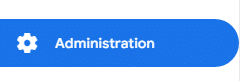
2. Cliquez sur « Flux de données »

3. Sélectionnez votre site web
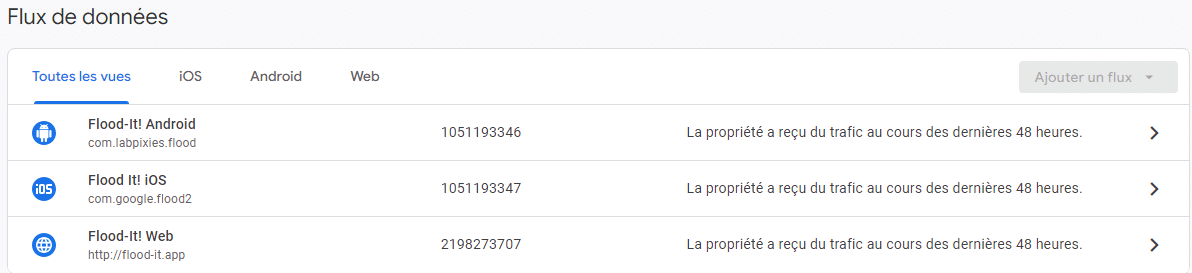
4. Configurez les paramètres de la balise

5. Sélectionnez « Définir le trafic interne »

6. Cliquez sur « Créer »

7. Donnez un nom à la règle
Dans cet exemple, nous créons la règle nommée « trafic interne ».
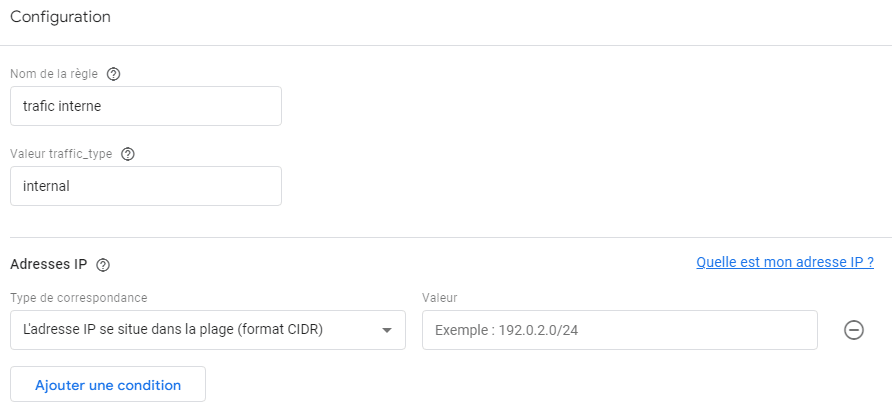
8. Saisissez votre adresse IP
ou la plage d’adresses IP. Ajoutez plusieurs adresses IP uniques en utilisant le bouton « Ajouter une condition ».

9. Retournez à la page principale
et cliquez sur « Filtres de données » dans la page d’administration.
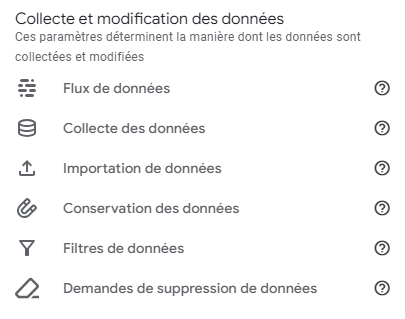
10. Cliquez sur « Créer un filtre » et sélectionnez « Trafic interne »
Dans cet exemple, nous utilisons le nom de filtre « Filtre de trafic interne » et excluons les données.
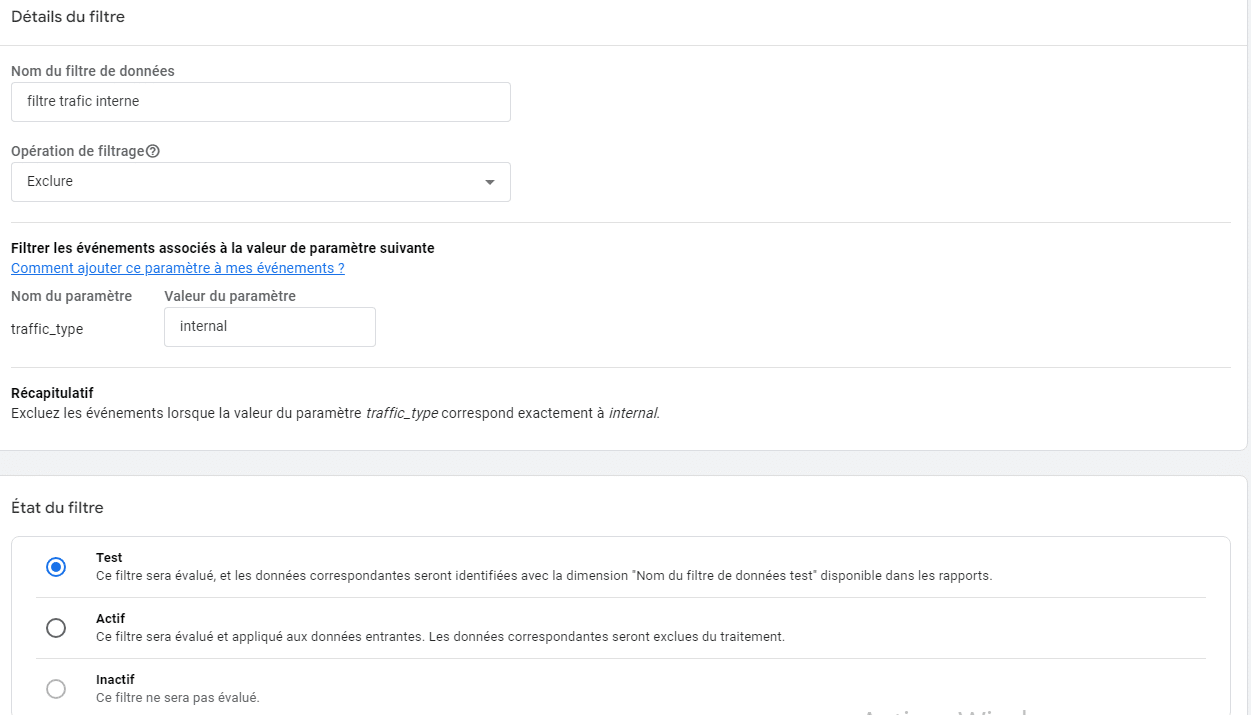
La valeur du paramètre doit correspondre à la valeur du type de trafic interne défini à l’étape n°7.
Vous voudrez définir votre filtre en mode « Test » au début pour vous assurer qu’il est correctement configuré.
Une fois que votre filtre a été testé, allez dans « Filtres de données » et changez l’état de votre filtre de « Test » à « Actif » et enregistrez.
À partir de cette fenêtre, vous pouvez afficher l’activité en temps réel de votre site web. Si votre filtre est configuré correctement, vous pouvez aller sur votre site web et voir votre activité apparaître du côté de l’utilisateur de test.
Une fois votre filtre testé, retournez dans « Filtres de données » et changez l’état de votre filtre de « Test » à « Actif » et enregistrez. Une fois activée, votre propriété Google Analytics 4 exclura tout le trafic répertorié dans votre filtre.

Quelques conseils supplémentaires
Quels sont les risques d’avoir des données Google Analytics polluées par les visites internes ?
Laisser votre trafic interne (employés, agences, etc.) polluer vos statistiques Google Analytics peut gravement biaiser vos données et fausser vos décisions marketing. Ces visites non qualifiées ne reflètent pas le comportement réel de vos clients et prospects. Elles gonflent artificiellement les metrics clés comme les pages vues, le taux de rebond ou la durée moyenne de session, ce qui nuit à l’exactitude de vos analyses.
Comment identifier facilement les visiteurs réguliers à exclure ?
La première étape est d’identifier les adresses IP des employés, agences et prestataires accédant régulièrement à votre site web. Trouver votre adresse IP est très simple, il suffit de la rechercher sur Google ou d’utiliser des outils gratuits comme IP Chicken ou WhatIsMyIPAddress.
Quels outils pouvez-vous utiliser pour trouver votre adresse IP ?
Les principaux outils pour identifier votre adresse IP sont :
- Une simple recherche Google « quelle est mon adresse IP«
- Les sites web IP Chicken et WhatIsMyIPAddress
- Attention, si vous utilisez un VPN, l’adresse IP affichée peut être différente
Est-il possible d’exclure une plage d’adresses IP ?
Oui, vous pouvez exclure une plage d’adresses IP au lieu d’une adresse unique. Lors de la définition de la règle « Trafic interne », vous pouvez ajouter plusieurs conditions avec le bouton « Ajouter une condition ».
Y a-t-il des inconvénients à filtrer par adresse IP ?
Le principal inconvénient est que si votre adresse IP change (déménagement, nouveaux employés, utilisation d’un VPN, etc.), vous devrez mettre à jour vos règles d’exclusion. Cela nécessite un suivi régulier pour garantir l’exactitude des données.
Comment gérer l’exclusion pour les employés en télétravail ?
Pour les employés travaillant à domicile ou dans des espaces de co-working, leurs adresses IP peuvent changer fréquemment. La meilleure solution est de leur fournir un VPN d’entreprise avec une adresse IP fixe à exclure.
L’exclusion d’IP est-elle conforme au RGPD ?
Oui, l’exclusion d’adresses IP respecte le RGPD car elle vise à anonymiser les données collectées et non à identifier des individus. Cependant, veillez à bien documenter et justifier ces exclusions dans une politique de confidentialité.
Comment analyser l’impact de l’exclusion sur la conversion ?
Une fois vos filtres correctement paramétrés, effectuez des tests en accédant à votre site depuis les adresses IP exclues et non exclues. Comparez les taux de conversion dans les rapports pour mesurer l’impact de vos exclusions.
Quelle est la différence entre filtres, vues et segments ?
Dans Google Analytics, les filtres excluent définitivement certaines données, tandis que les vues et segments permettent de masquer temporairement des sous-ensembles de données sans les supprimer définitivement.
Comment documenter les exclusions pour un audit ?
Lors d’un audit de vos données Google Analytics, vous devrez justifier toutes les exclusions d’IP mises en place. Documentez-les dans une procédure claire avec la raison, la source, la date d’application et l’approbation.

Je m’appelle Marc. J’ai toujours été passionné par l’informatique depuis mon plus jeune âge… et la création d’Internet ! 😜 J’en ai fait mon métier puisque je travaille dans une agence de webmarketing aujourd’hui. J’adore également partagé autour de moi mes connaissances. Ce qui fait que j’ai énormément de questions de mes clients et de mes proches… Quoi de mieux qu’un blog pour lister ses interrogations et y répondre pour que cela serve au plus grand nombre !
